树莓派应用Docker
Posted 就是为了好玩
tags:
篇首语:本文由小常识网(cha138.com)小编为大家整理,主要介绍了树莓派应用Docker相关的知识,希望对你有一定的参考价值。
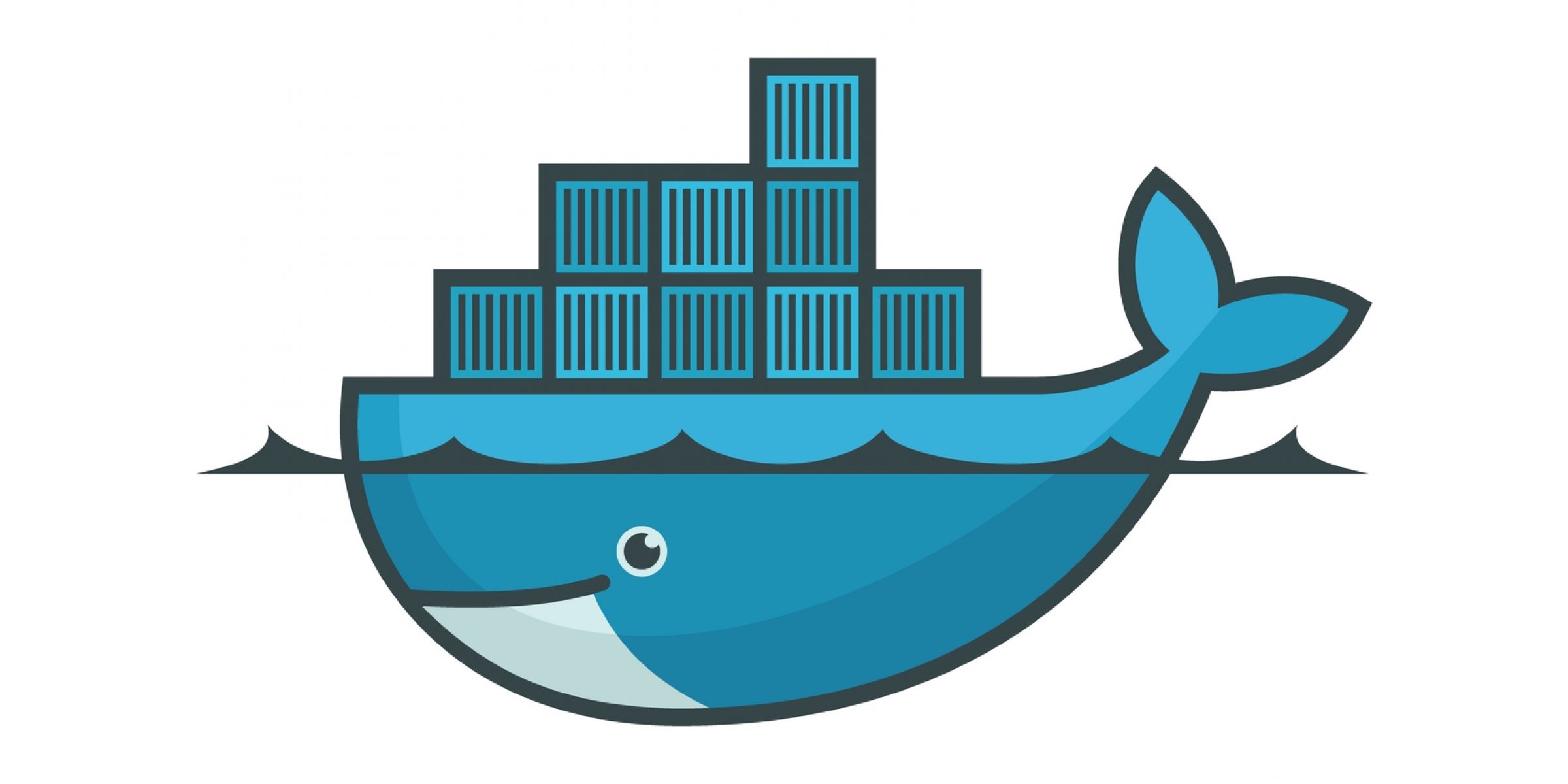
本期通过在树莓派上配置 Docker,来介绍 Docker 应用,欢迎来到“万物皆可 Docker”的时代!
什么是 Docker ?
Docker 最初是 dotCloud 公司创始人 Solomon Hykes 在法国期间发起的一个公司内部项目,它是基于 dotCloud 公司多年云服务技术的一次革新,并于 2013 年 3 月以 Apache 2.0 授权协议开源,主要项目代码在 GitHub 上进行维护。Docker 项目后来还加入了 Linux 基金会,并成立推动 开放容器联盟(OCI)。
Docker 是一个开放源代码软件,是一个开放平台,用于开发应用、交付(shipping)应用、运行应用。 Docker 允许用户将基础设施(Infrastructure)中的应用单独分割出来,形成更小的颗粒(容器),从而提高交付软件的速度。
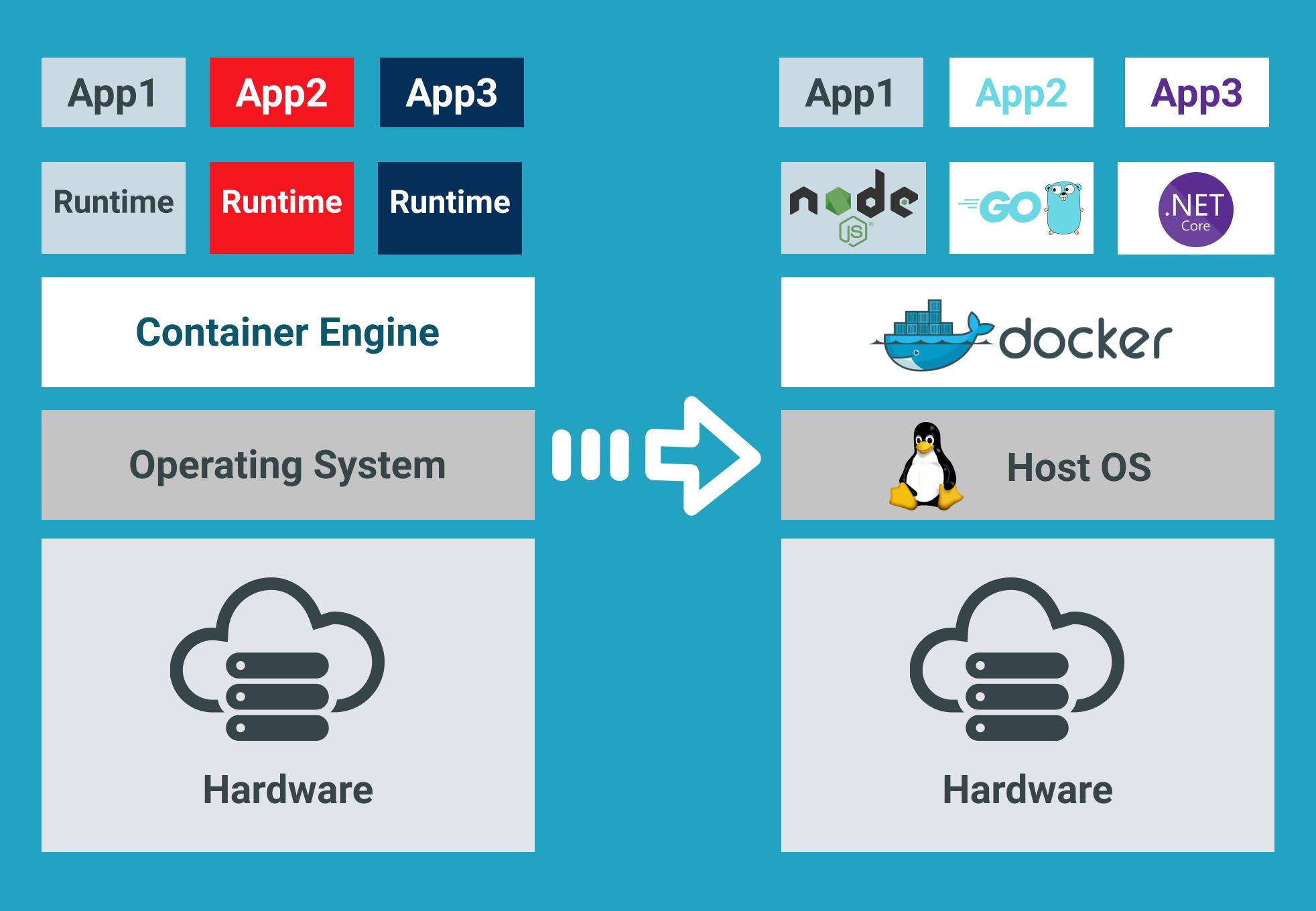
Docker 容器与虚拟机类似,但二者在原理上不同。容器是将操作系统层虚拟化,虚拟机则是虚拟化硬件,因此容器更具有便携性、高效地利用服务器。 容器更多的用于表示 软件的一个标准化单元。由于容器的标准化,因此它可以无视基础设施(Infrastructure)的差异,部署到任何一个地方。另外,Docker 也为容器提供更强的业界的隔离兼容。
这里可以请成龙大哥来代言 Docker,“我用完之后是什么样子,你用完之后就是什么样子”,相比洗发水广告代言来说,代言 Docker 可以说是更能把握到精髓。

Docker 利用 Linux 核心中的资源分离机制,例如 cgroups,以及 Linux 核心名字空间(namespaces),来创建独立的容器(containers)。这可以在单一 Linux 实体下运作,避免引导一个虚拟机造成的额外负担。Linux 核心对名字空间的支持完全隔离了工作环境中应用程序的视野,包括行程树、网络、用户ID与挂载文件系统,而核心的 cgroup 提供资源隔离,包括 CPU、存储器、block I/O与网络。从 0.9 版本起,Dockers 在使用抽象虚拟是经由 libvirt 的 LXC 与 systemd - nspawn 提供界面的基础上,开始包括libcontainer 库做为以自己的方式开始直接使用由 Linux 核心提供的虚拟化的设施。
Docker 脚本化安装
#更新系统源
pi@raspberrypi:~ $ sudo apt-get update
命中:1 http://mirrors.aliyun.com/raspbian/raspbian buster InRelease
命中:2 http://packages.microsoft.com/repos/code stable InRelease
正在读取软件包列表... 完成
#脚本化安装
pi@raspberrypi:~ $ sudo curl -sSL https://get.docker.com | sh
# Executing docker install script, commit: 7cae5f8b0decc17d6571f9f52eb840fbc13b2737
+ sudo -E sh -c apt-get update -qq >/dev/null
+ sudo -E sh -c DEBIAN_FRONTEND=noninteractive apt-get install -y -qq apt-transport-https ca-certificates curl >/dev/null
+ sudo -E sh -c curl -fsSL "https://download.docker.com/linux/raspbian/gpg" | apt-key add -qq - >/dev/null
Warning: apt-key output should not be parsed (stdout is not a terminal)
+ sudo -E sh -c echo "deb [arch=armhf] https://download.docker.com/linux/raspbian buster stable" > /etc/apt/sources.list.d/docker.list
+ sudo -E sh -c apt-get update -qq >/dev/null
+ [ -n ]
+ sudo -E sh -c apt-get install -y -qq --no-install-recommends docker-ce >/dev/null
+ [ -n 1 ]
+ sudo -E sh -c DEBIAN_FRONTEND=noninteractive apt-get install -y -qq docker-ce-rootless-extras >/dev/null
+ sudo -E sh -c docker version
Client: Docker Engine - Community
Version: 20.10.7
API version: 1.41
Go version: go1.13.15
Git commit: f0df350
Built: Wed Jun 2 11:57:27 2021
OS/Arch: linux/arm
Context: default
Experimental: true
Server: Docker Engine - Community
Engine:
Version: 20.10.7
API version: 1.41 (minimum version 1.12)
Go version: go1.13.15
Git commit: b0f5bc3
Built: Wed Jun 2 11:55:25 2021
OS/Arch: linux/arm
Experimental: false
containerd:
Version: 1.4.8
GitCommit: 7eba5930496d9bbe375fdf71603e610ad737d2b2
runc:
Version: 1.0.0
GitCommit: v1.0.0-0-g84113ee
docker-init:
Version: 0.19.0
GitCommit: de40ad0
================================================================================
To run Docker as a non-privileged user, consider setting up the
Docker daemon in rootless mode for your user:
dockerd-rootless-setuptool.sh install
Visit https://docs.docker.com/go/rootless/ to learn about rootless mode.
To run the Docker daemon as a fully privileged service, but granting non-root
users access, refer to https://docs.docker.com/go/daemon-access/
WARNING: Access to the remote API on a privileged Docker daemon is equivalent
to root access on the host. Refer to the \'Docker daemon attack surface\'
documentation for details: https://docs.docker.com/go/attack-surface/
================================================================================
测试 Docker
运行 hello-world 镜像来测试 Docker 是否安装成功。
pi@raspberrypi:~ $ sudo docker run hello-world
Unable to find image \'hello-world:latest\' locally
latest: Pulling from library/hello-world
2c7ed585684a: Pull complete
Digest: sha256:df5f5184104426b65967e016ff2ac0bfcd44ad7899ca3bbcf8e44e4461491a9e
Status: Downloaded newer image for hello-world:latest
Hello from Docker!
This message shows that your installation appears to be working correctly.
To generate this message, Docker took the following steps:
1. The Docker client contacted the Docker daemon.
2. The Docker daemon pulled the "hello-world" image from the Docker Hub.
(arm32v7)
3. The Docker daemon created a new container from that image which runs the
executable that produces the output you are currently reading.
4. The Docker daemon streamed that output to the Docker client, which sent it
to your terminal.
To try something more ambitious, you can run an Ubuntu container with:
$ docker run -it ubuntu bash
Share images, automate workflows, and more with a free Docker ID:
https://hub.docker.com/
For more examples and ideas, visit:
https://docs.docker.com/get-started/
Docker 常用命令
#查看 Docker 版本
docker -v
sudo docker pull 仓库/镜像:版本(留空的话默认为 latest)
sudo docker run 加参数,用来创建容器
#查看运行容器
sudo docker ps
#查看所有下载的镜像
sudo docker images
#进入容器终端
sudo docker exec -i -t ha /bin/bash
#实时查看10行的 ha 日志
sudo docker logs -f -t --tail 10 ha
#重启 systemctl 守护进程
sudo systemctl daemon-reload
#设置 Docker 开机启动
sudo systemctl enable docker
#开启 Docker 服务
sudo systemctl start docker
安装 Docker 图形化界面
下面简要介绍安装 Docker 图形化界面 Portainer,通过图形化界面对本地的 Dcoker 进行管理。
#下载 Docker 图形化界面 portainer
pi@raspberrypi:~ $ sudo docker pull portainer/portainer
Using default tag: latest
latest: Pulling from portainer/portainer
94cfa856b2b1: Pull complete
49d59ee0881a: Pull complete
1101392a3cc7: Pull complete
Digest: sha256:fb45b43738646048a0a0cc74fcee2865b69efde857e710126084ee5de9be0f3f
Status: Downloaded newer image for portainer/portainer:latest
docker.io/portainer/portainer:latest
#创建 portainer 容器
pi@raspberrypi:~ $ sudo docker volume create portainer_data
portainer_data
#运行 portainer
pi@raspberrypi:~ $ sudo docker run -d -p 9000:9000 --name portainer --restart always -v /var/run/docker.sock:/var/run/docker.sock -v portainer_data:/data portainer/portainer
fac6e689051b35dfb7993af096f116ae673be69252ac2661cf7b8a8ebbc0932d
安装完成后就可以通过访问浏览器 http://树莓派ip:9000 来登录 portainer 界面。
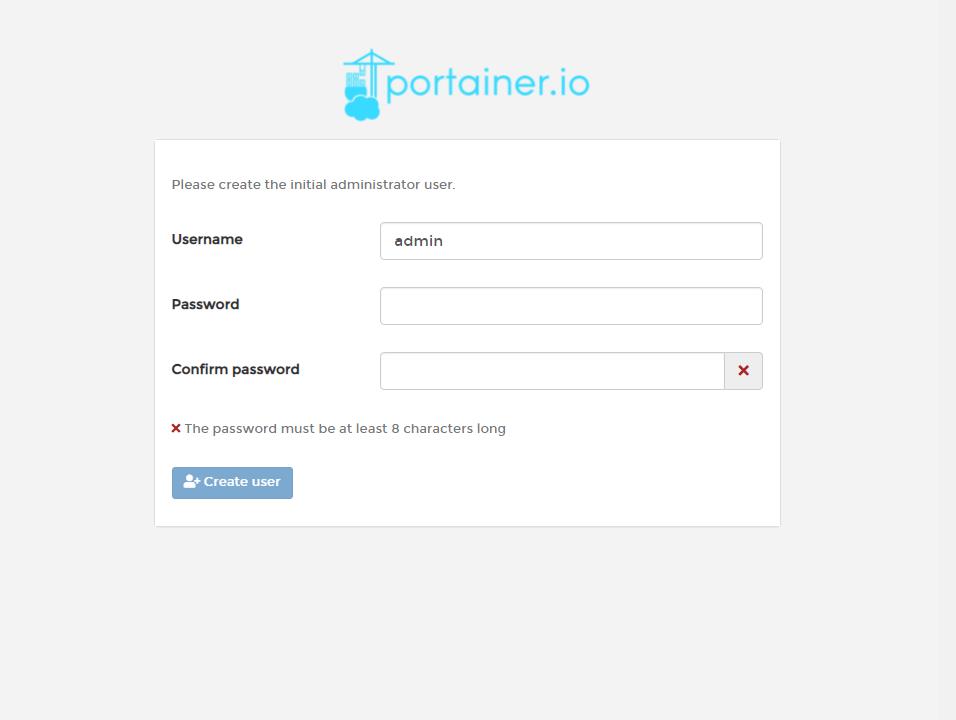
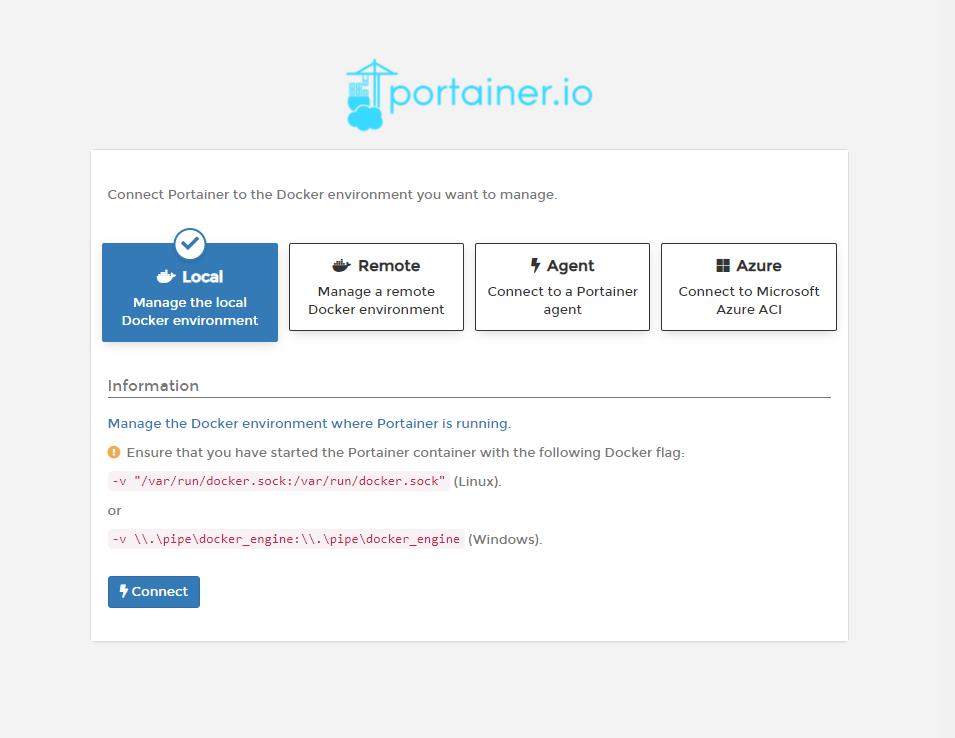
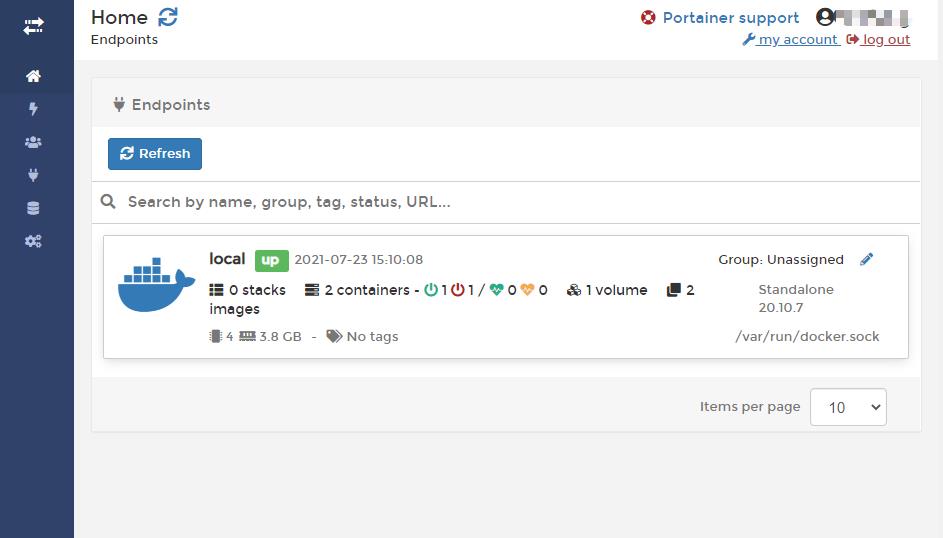
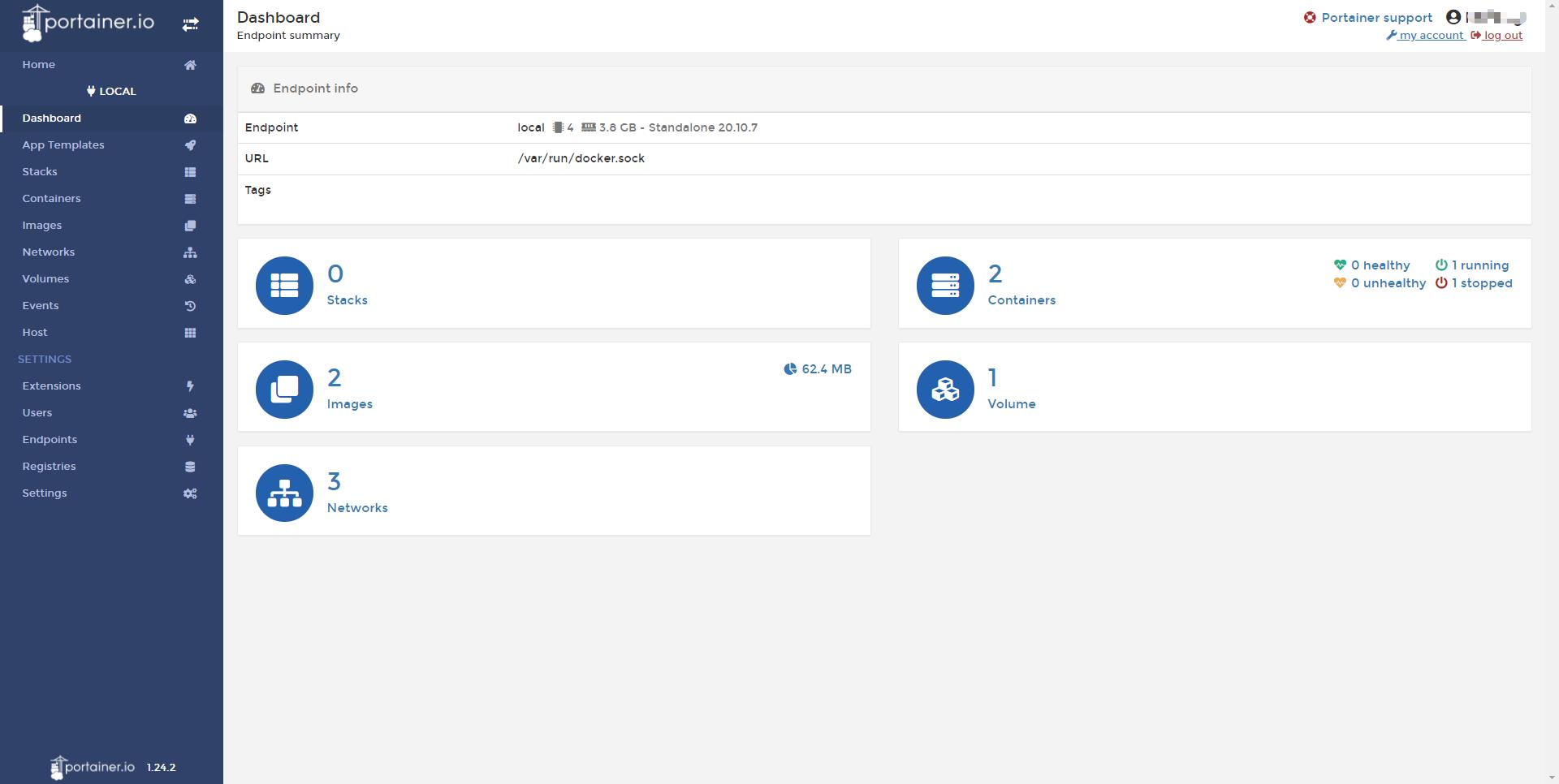
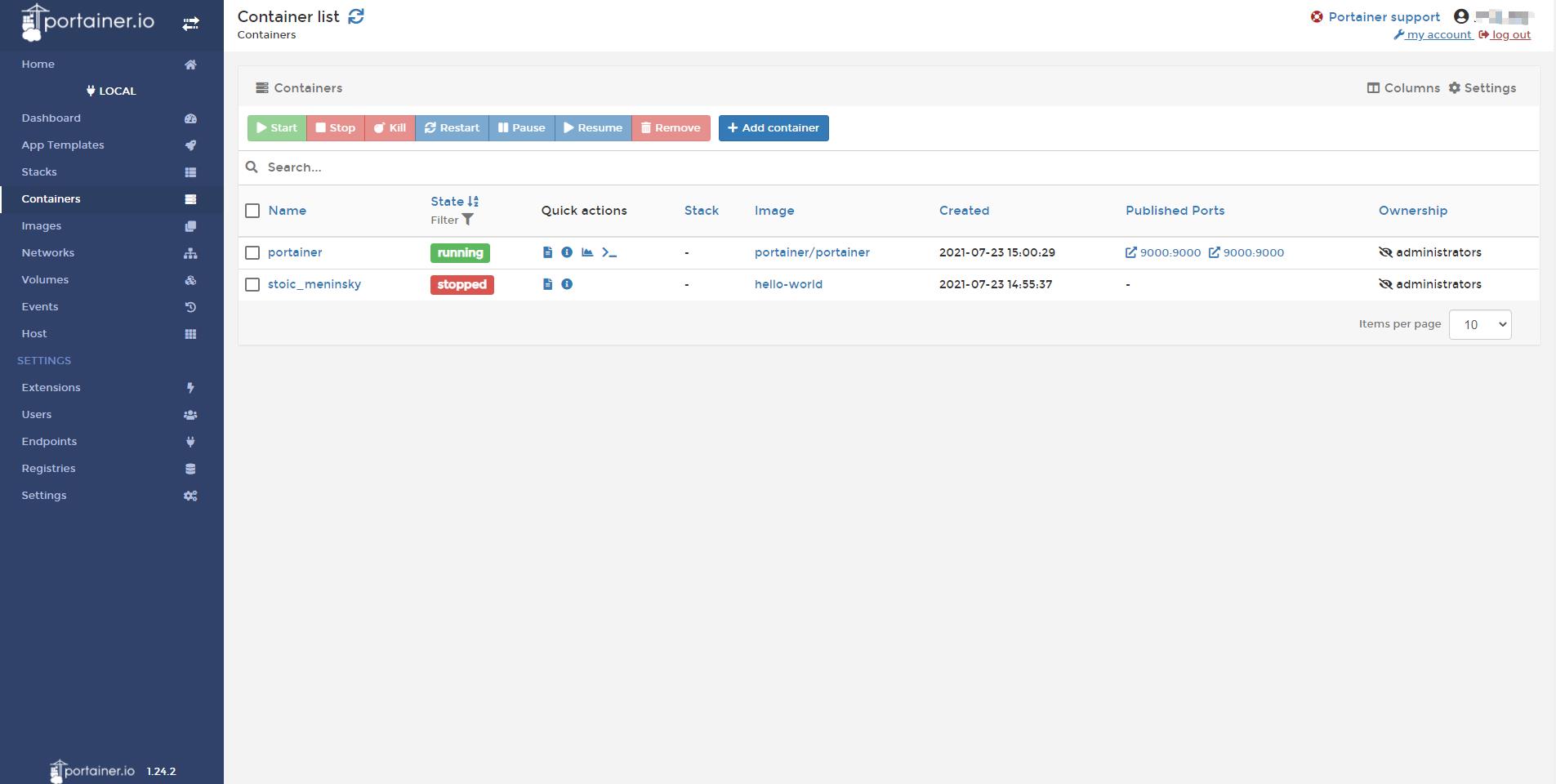
结 语
后续我将介绍一些 Docker 应用的配置,通过 Docker 应用,我们可以将树莓派实现多个应用共存,而不是过一段时间就刷一个新的系统镜像,提高树莓派的利用率。
Enjoy!
欢迎关注我的公众号,持续更新中~~~

以上是关于树莓派应用Docker的主要内容,如果未能解决你的问题,请参考以下文章